Tab A 2019 - Ver notificaciones en pantalla de bloqueo
Nota: Este contenido de ayuda es aplicable a productos comprados en tiendas de Colombia. Si necesitas ayuda para los productos comprados en España o Latinoamérica, contacta con tu Subsidiaria local de Samsung

Versión de software Android 9 (Pie)
Tu Galaxy Tab A 2019 te permite configurar la información de las notificaciones que se muestra en la pantalla de bloqueo, de esta forma evitaras que sea posible ver el contenido de las notificaciones o que solo ese muestren algunos detalles.

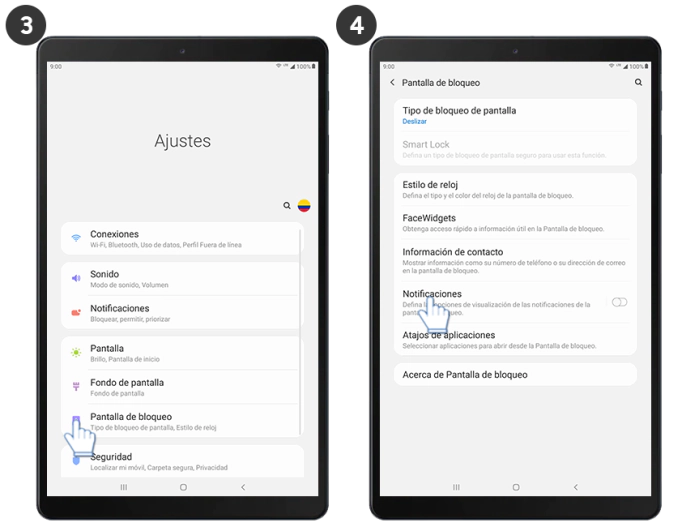
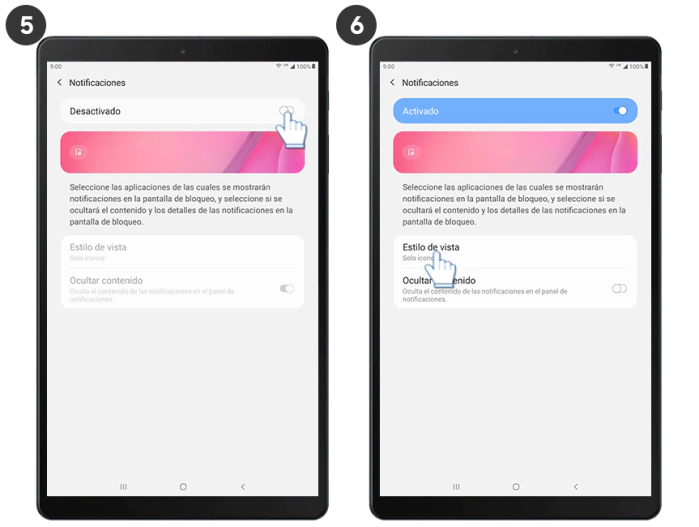
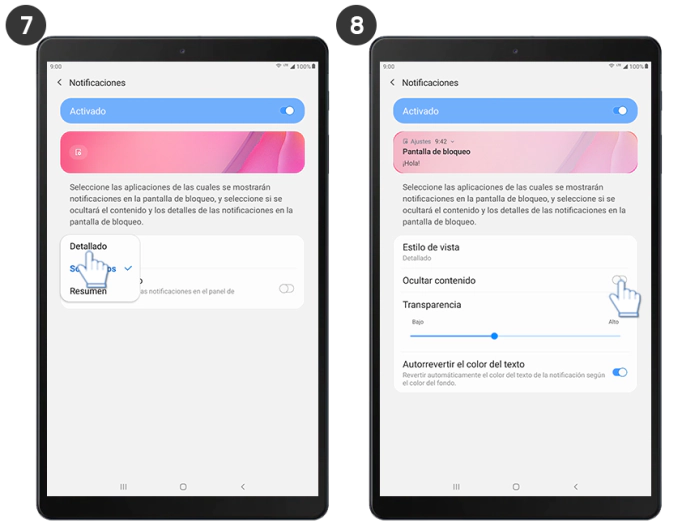
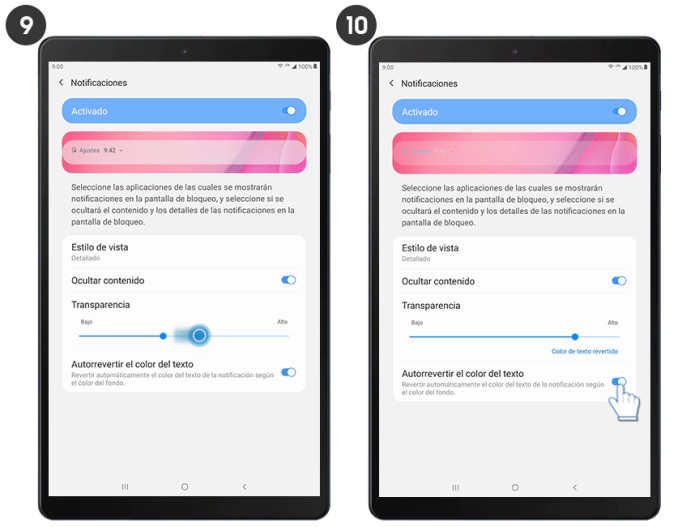
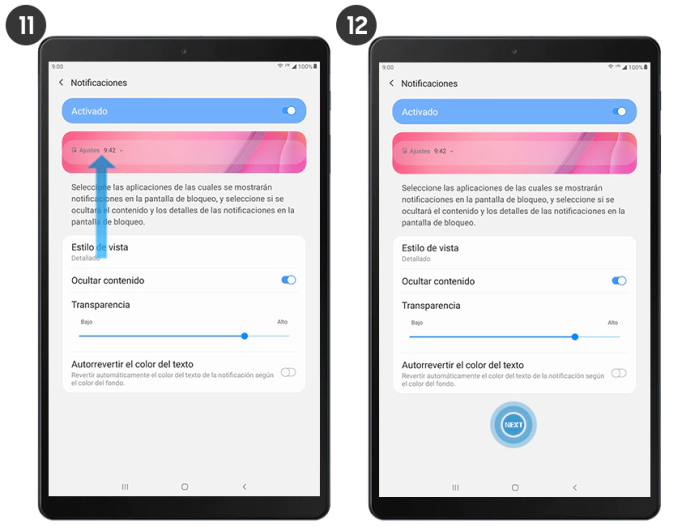
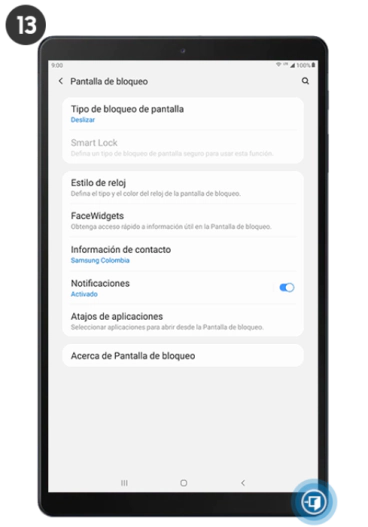
Gracias por tus comentarios
Por favor responda todas las preguntas.
